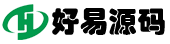如何将SQL2017高版本迁移到低版本SQL2014图文教程
标题: Microsoft SQL Server Management Studio
还原数据库“RYAccountsDB”时失败。但是,结尾日志备份操作已成功完成。 (Microsoft.SqlServer.Management.RelationalEngineTasks)
其他信息:
System.Data.SqlClient.SqlError: 该数据库是在运行版本 14.00.0800 的服务器上备份的。该版本与此服务器(运行版本 12.00.2000)不兼容。请在支持该备份的服务器上还原该数据库,或者使用与此服务器兼容的备份。 (Microsoft.SqlServer.SmoExtended)
有关帮助信息,请单击: http://go.microsoft.com/fwlink?ProdName=Microsoft+SQL+Server&ProdVer=12.0.2000.8+((SQL14_RTM).140220-1752)&LinkId=20476
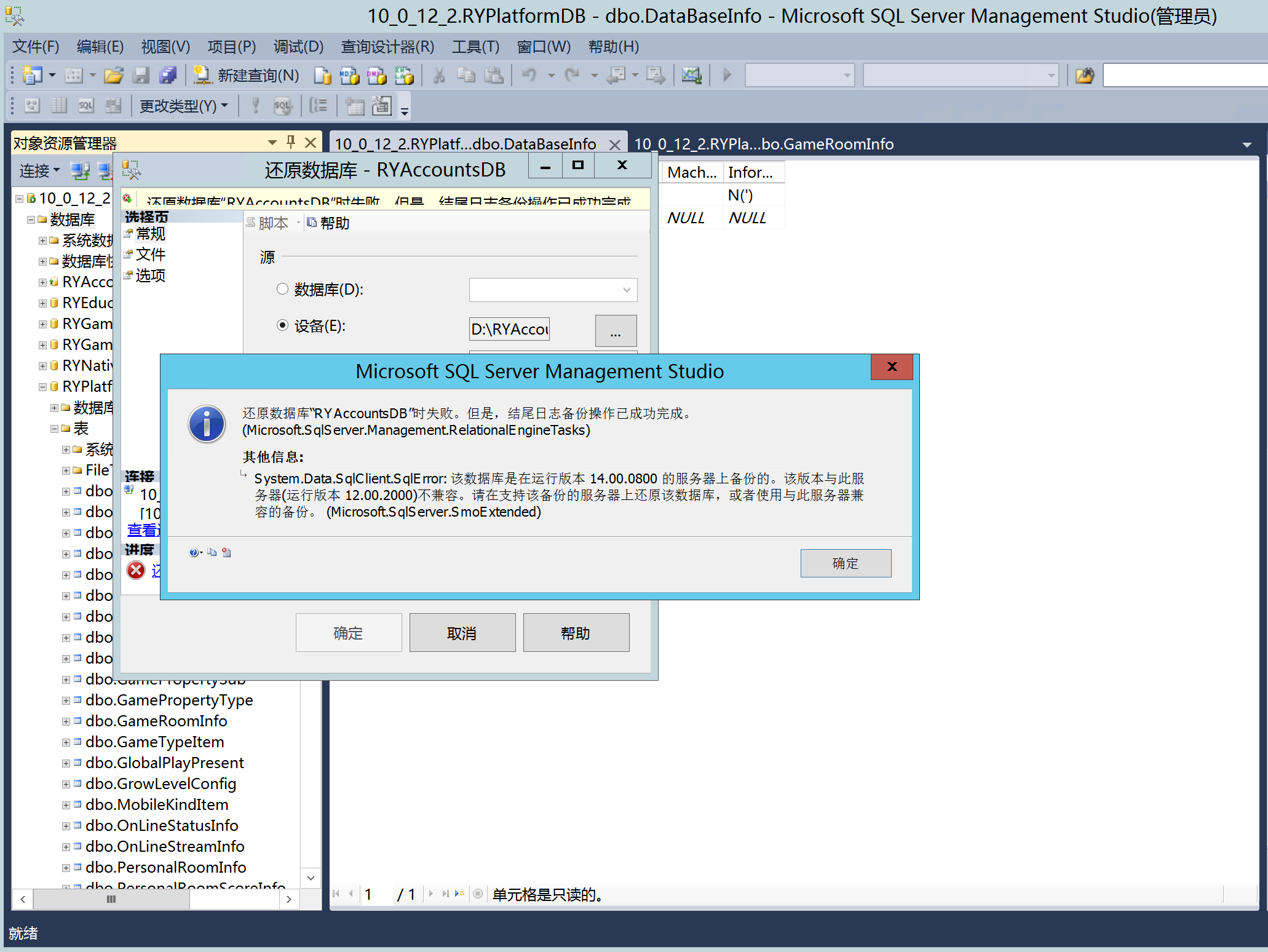
想迁移到低版本数据库中,就要先安装高版本的数据库
这里的高版本数据库 是2017 低版本是2014
解决办法:先把数据库在高版本中还原
点任务,生成脚本。
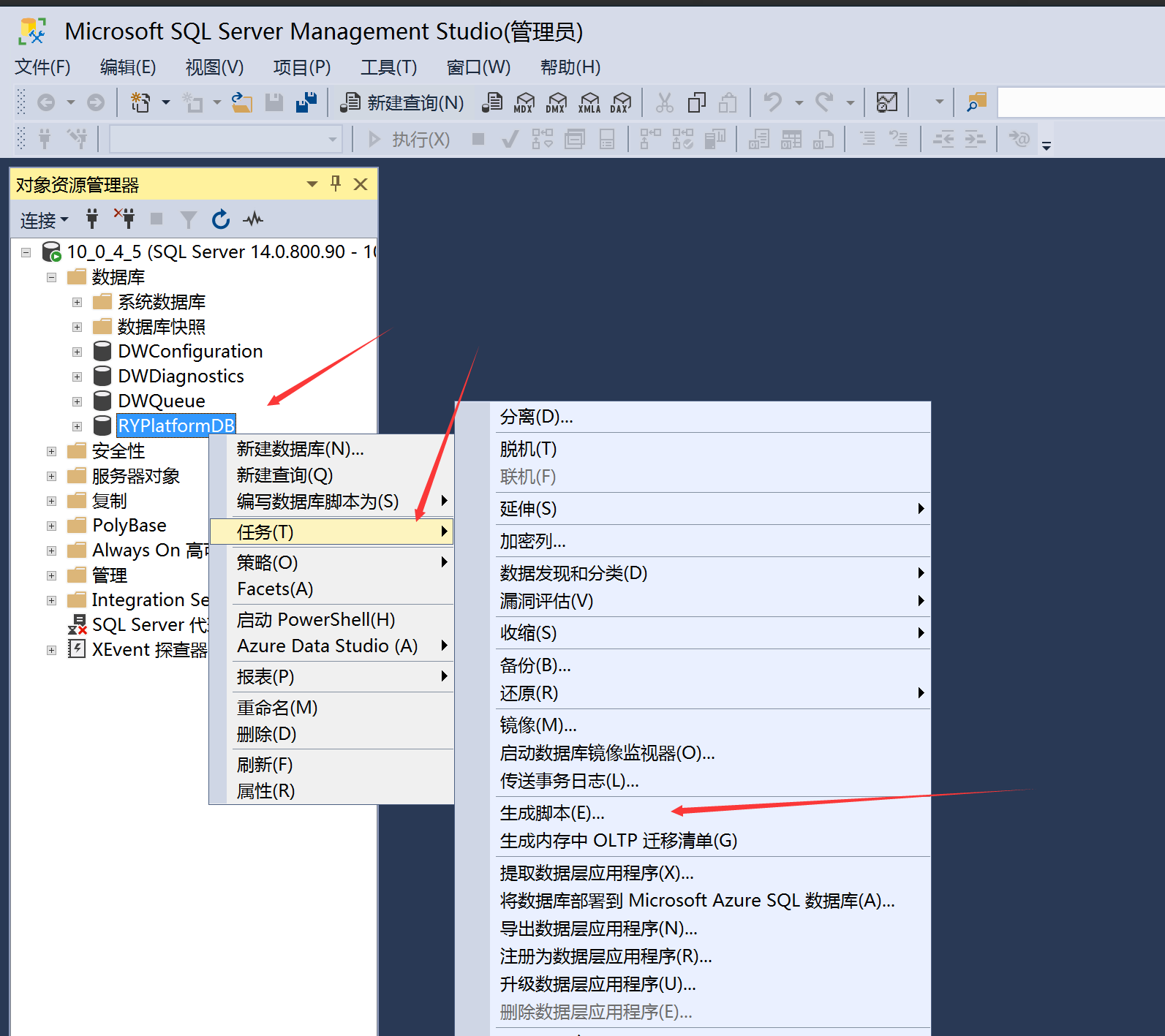
选择所对应的表,如果选择第一个全部数据库,
测试了一下感觉会报错,建议选择这个
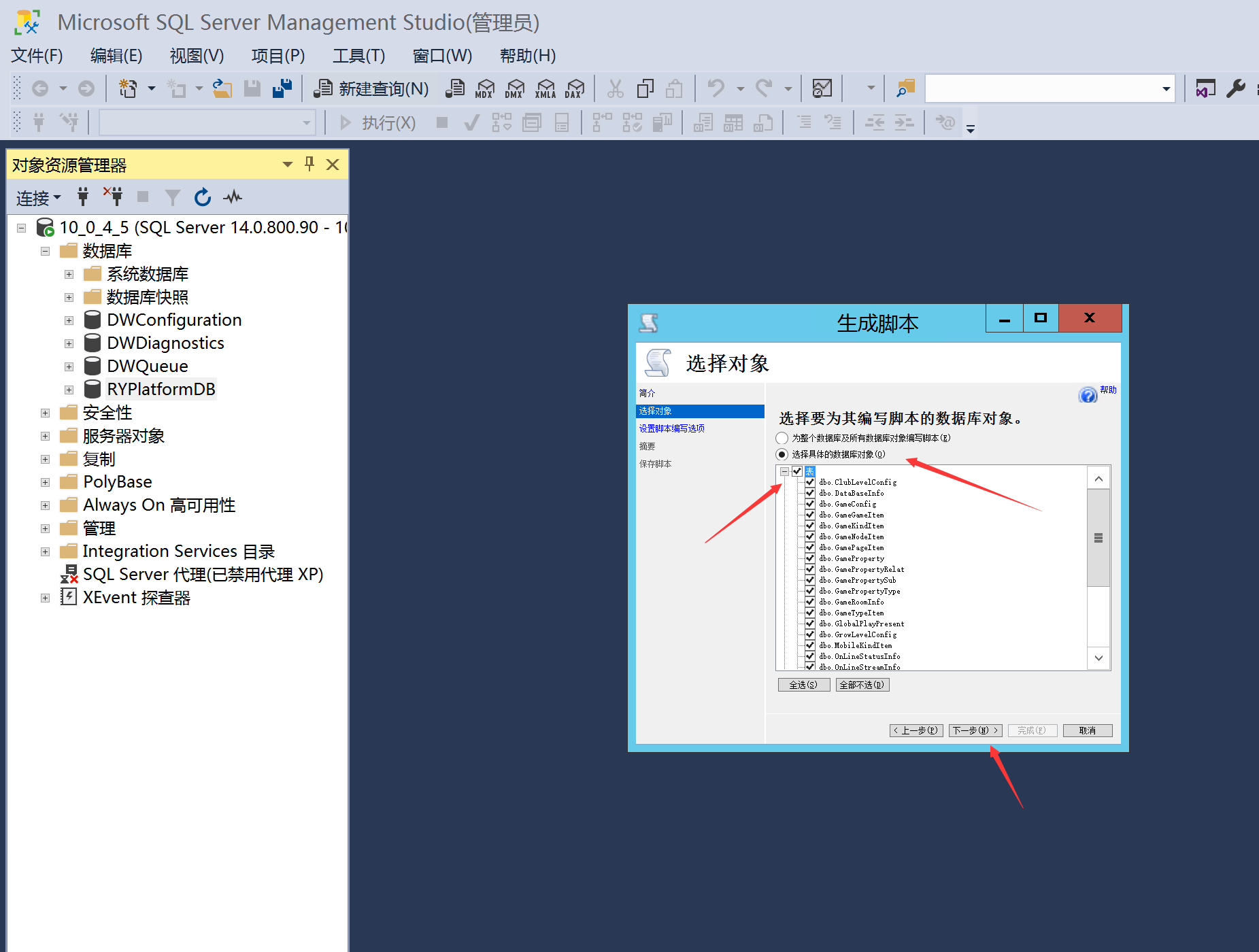
选择数据库版本,脚本drop 架构和数据
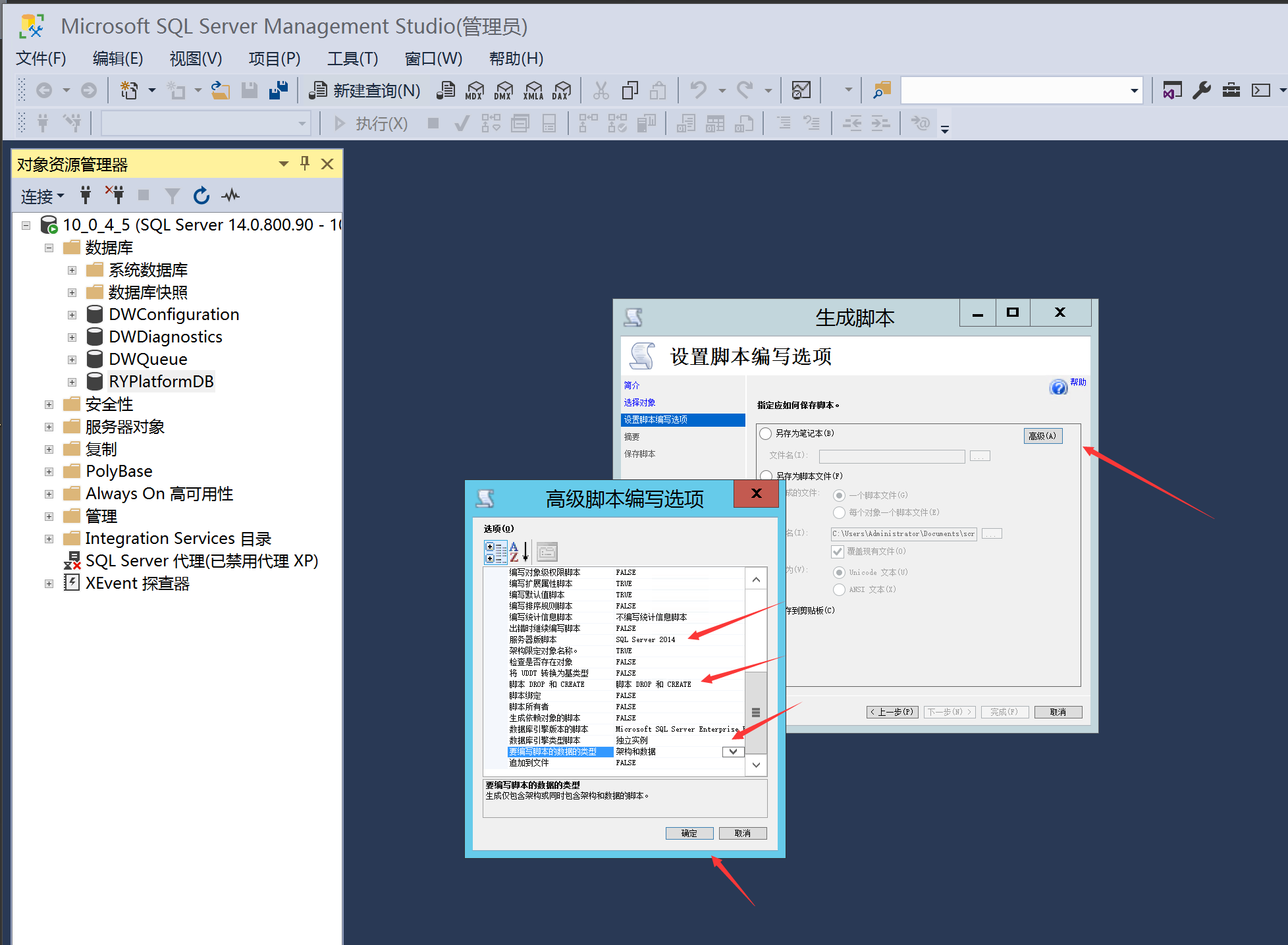
保存脚本
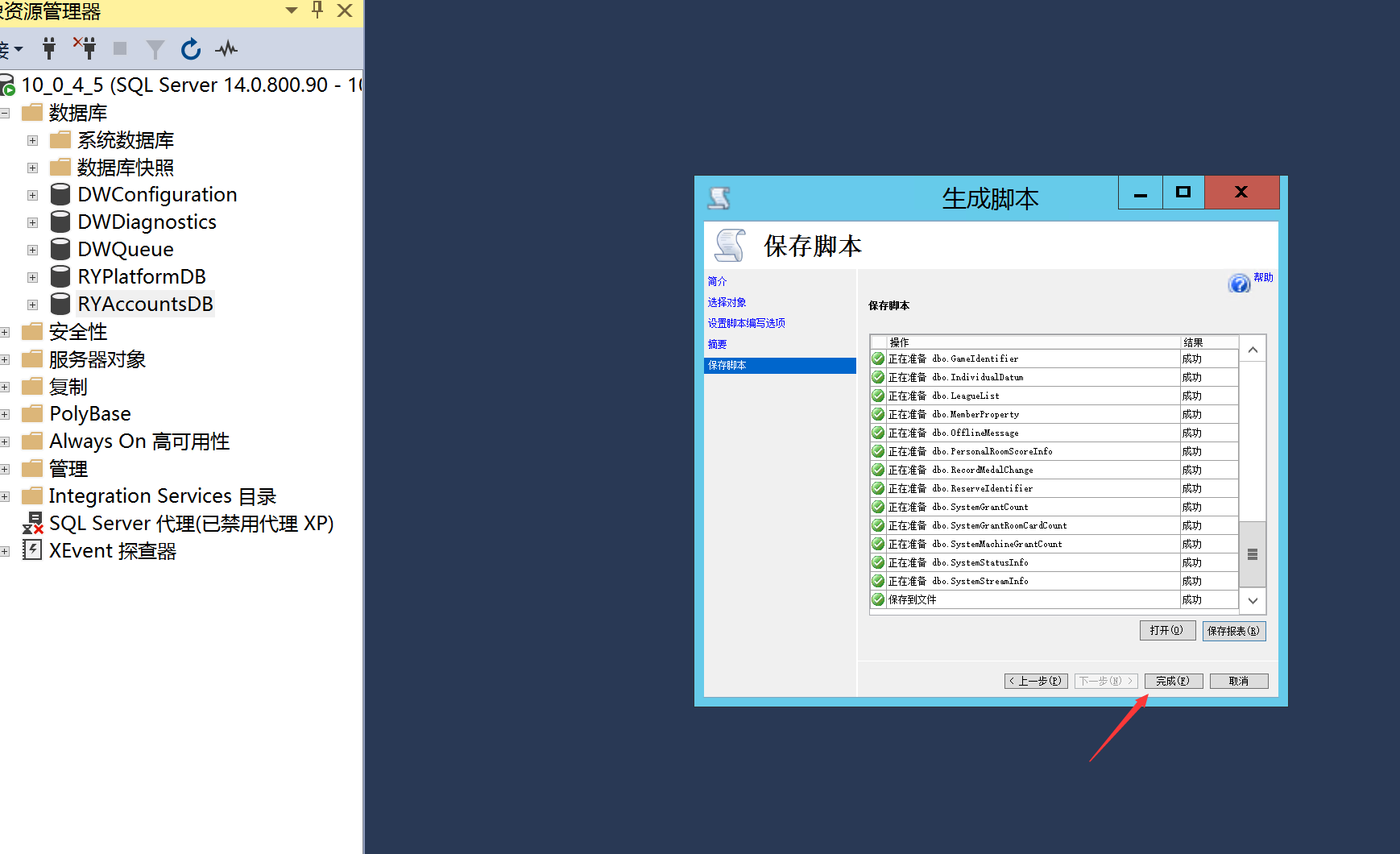
把这个生成的脚本复制到低版本服务器中,执行即可
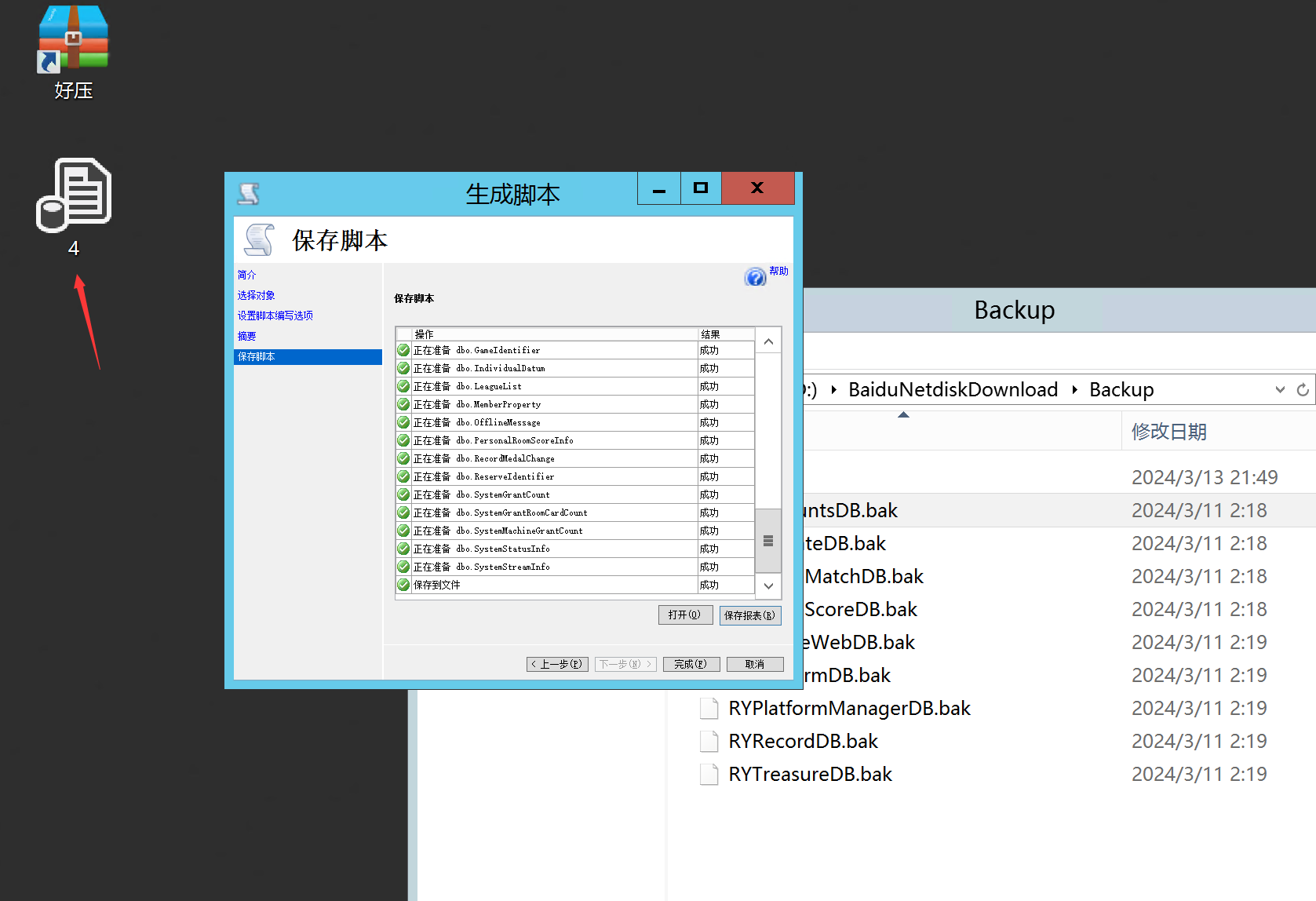
然后到低版本SQL数据库的服务器上,打开脚本。
点击执行,可能会提示“数据库不存在”,这个是因为数据库在低版本的服务器上没有同名数据库。
关闭管理重新打开,此时会发现数据库已经自动建立了(如果没有的自己新建一个),继续点执行。
如果执行有错误,可以试着多执行几次。
好易源码 » 如何将SQL2017高版本迁移到低版本SQL2014图文教程